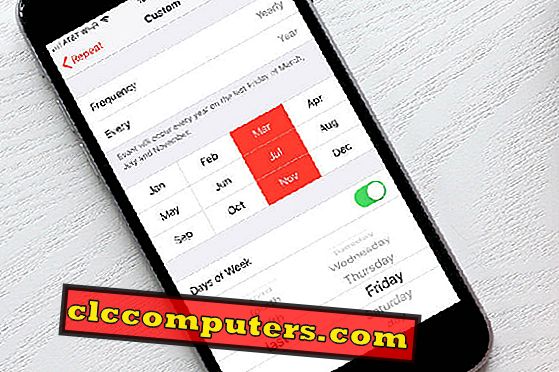
Penjadualan peristiwa pada iPhone agak mudah. Apabila anda ingin membuat acara yang berulang pada iPhone, ia agak rumit. Peristiwa berulang dapat dijadwalkan untuk mengulang setiap bulan atau tahun pada hari tertentu. Katakanlah, anda ingin membuat acara pada kalendar iOS untuk mengulang pada hari Khamis ketiga atau Jumaat lepas setiap bulan.
Kami telah menerangkan contoh-contoh di sini untuk membuat acara berulang pada Khamis kedua, Jumaat lepas, atau Ahad pertama bulan Disember.
Buat Acara Berulang pada Khamis Kedua Setiap Bulan.
Mari lihat bagaimana untuk membuat acara berulang untuk mengulangi hari kedua Khamis setiap bulan, kali pertama anda merasa ini agak rumit, mudah untuk diikuti;
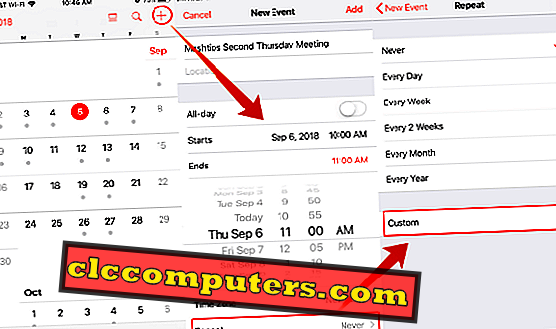
- Buka kalendar iOS.
- Ketik pada ikon "+" untuk membuat acara baru.
- Berikan Tajuk, Lokasi, dan pilih Semua hari jika berkenaan.
- Pilih tarikh Permulaan dan Masa tamat .
- Tatal ke bawah untuk mendapatkan Ulang dan ketik padanya.
- Tukar Ulang lalai dari "Jangan" ke "Custom".
- Pilih Kekerapan untuk Bulanan pada skrin Custom.
- Pastikan Setiap Bulan.
- Pilih Di .. bukannya lalai "Setiap" pemilihan.
- Pilih Khamis kedua dari pilihan yang tersedia.
- Ketik butang Ulang sehingga anda kembali ke skrin acara.
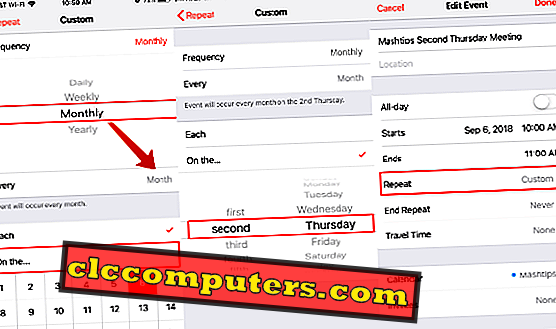
Sekarang anda boleh memilih maklumat yang lain dari acara seperti Kalendar dan entri lain. Acara IOS ini akan diulang pada setiap bulan pada Khamis kedua . Pemilihan hari adalah fleksibel di sini. Kalendar iOS memberi anda pilihan pertama , kedua, ketiga, keempat, kelima dan terakhir untuk pemilihan hari. Begitu juga, anda boleh memilih hari hujung minggu setiap bulan, baik untuk pertemuan keluarga dan mesyuarat rakan-rakan.
Buat Acara Berulang pada hari Selasa dan Khamis Setiap Bulan.
Berikut adalah soalan lain yang kami terima daripada penulis kami. Bagaimana untuk menetapkan acara berulang pada dua hari seminggu dalam setiap bulan? Tidak ada penyelesaian langsung untuk membuat dua hari berulang pada masa yang sama. Walau bagaimanapun, terdapat penyelesaian untuk menubuhkan dua peristiwa yang berulang pada kalendar iOS.
Katakanlah, Selasa kedua dan Khamis kedua. Untuk menyelesaikannya, anda perlu membuat satu acara berulang untuk diulang pada Khamis kedua setiap bulan. Sekarang ulangi langkah yang sama untuk mengulang acara untuk Selasa kedua sebagai acara berasingan. Acara pertama akan diulang pada Khamis kedua dan acara berulang kedua akan diulang pada Selasa kedua.
Buat Peristiwa Berulang pada Hari Bulan Terutama Terakhir.
Langkah ini di sini hampir sama dengan yang di atas, yang disebut untuk acara kedua yang berulang pada hari Ahad, mari kita lihat secara terperinci;
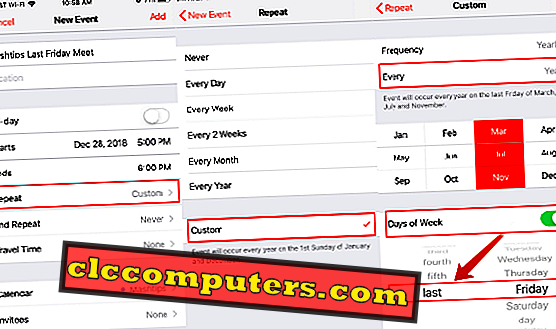
- Buka kalendar iOS.
- Ketik pada ikon "+" untuk membuat acara baru.
- Berikan Tajuk, Lokasi, dan pilih Semua hari jika berkenaan.
- Pilih tarikh Permulaan dan Masa tamat .
- Tatal ke bawah untuk mendapatkan Ulang dan ketik padanya.
- Tukar Ulang lalai dari "Jangan" ke "Custom".
- Pilih Kekerapan untuk Tahunan pada skrin Custom.
- Pastikan Setiap Tahun.
- Pilih Di .. bukannya lalai "Setiap" pemilihan.
- Pilih Jumaat lepas dari pilihan yang tersedia.
- Ketik butang Ulang sehingga anda kembali ke skrin acara.
Acara iPhone ini akan berulang setiap hari Jumaat setiap bulan. Ini cukup mudah apabila anda menetapkan mesyuarat untuk setiap bulan Jumaat lepas .
Buat Acara Berulang untuk Sabtu Pertama pada bulan Disember.
Ini adalah peristiwa berulang yang unik untuk diulang pada bulan tertentu setiap tahun. Anda boleh mempunyai pilihan yang sama untuk memilih Isnin pertama atau Jumaat lepas, dan sebagainya,
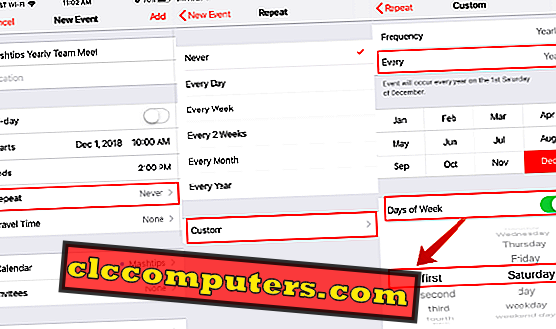
- Buka kalendar iOS.
- Ketik pada ikon "+" untuk membuat acara baru.
- Berikan Tajuk, Lokasi, dan pilih Semua hari jika berkenaan.
- Pilih tarikh Permulaan dan Masa tamat .
- Tatal ke bawah untuk mendapatkan Ulang dan ketik padanya.
- Tukar Ulang lalai dari "Jangan" ke "Custom".
- Pilih Kekerapan untuk Tahunan pada skrin Custom.
- Pastikan Setiap Tahun.
- Pilih bulan Disember .
- Hidupkan Hari Minggu .
- Pilih Sabtu pertama .
- Ketik butang Ulang sehingga anda kembali ke skrin acara.
Itu sahaja. Acara ini akan berulang pada bulan Disember setiap tahun, pada hari Sabtu pertama. Anda boleh menyesuaikan hari dan bulan berdasarkan keperluan anda.
Tetapkan Kalendar Peristiwa Kalendar iPhone
Ini adalah panduan untuk mencipta peristiwa berulang pada hari-hari tertentu dalam sebulan atau setahun. Penciptaan acara berulang adalah sangat fleksibel dan anda mempunyai pilihan untuk memilih sebahagian besar gabungan hari tersebut. Kami berharap ini akan memenuhi keperluan anda untuk membuat acara kalendar untuk berulang pada hari tertentu bulan atau tahun.













